ルーターのポートを転送する方法
公開: 2022-01-29
最新のルーターはほとんどの機能を自動的に処理しますが、一部のアプリケーションでは、ポートをそのアプリケーションまたはデバイスに手動で転送する必要があります。 幸いなことに、どこを見ればよいかがわかっていれば、それは本当に簡単です。
ポートフォワーディングとは何ですか?
お使いのコンピューターを他のデバイスのサーバーとして使用するプロジェクトはたくさんあります。 ネットワーク内にいるときは、ほとんどのことが正常に機能します。 ただし、一部のアプリは、ネットワークの外部にいるときにそれらにアクセスしたい場合、物事をかなり厄介にします。 それがなぜであるかを見てみましょう。
ルーターがリクエストを処理してポートを使用する方法
これが簡単なホームネットワークの地図です。 クラウドアイコンは、より優れたインターネットと、パブリックまたは前向きのインターネットプロトコル(IP)アドレスを表します。 このIPアドレスは、ある意味で、番地のように、追放された世界からの世帯全体を表します。
赤いアドレス192.1.168.1は、ネットワーク内のルーターアドレスです。 追加のアドレスはすべて、画像の下部に表示されているコンピューターに属しています。 パブリックIPアドレスが番地のようなものである場合は、その番地のアパート番号のような内部IPアドレスを考えてください。
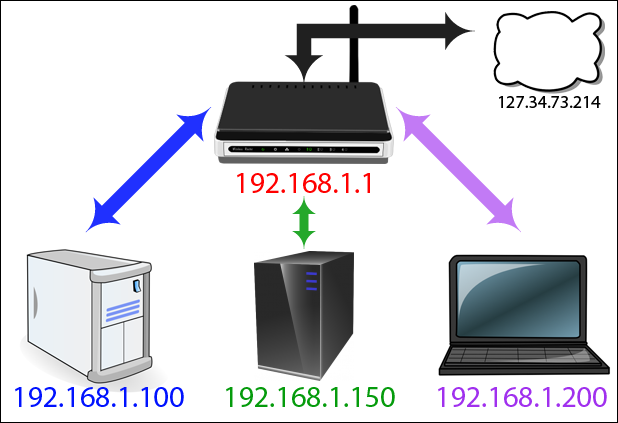
この図は、これまで考えたことのない興味深い質問を提起します。 インターネットからのすべての情報は、どのようにしてネットワーク内の適切なデバイスに到達しますか? ラップトップでhowtogeek.comにアクセスした場合、公開IPアドレスがすべてのデバイスで同じである場合、息子のデスクトップではなく、ラップトップにどのように表示されますか?
これは、ネットワークアドレス変換(NAT)として知られているルーティングマジックの素晴らしいビットのおかげです。 この機能は、NATが交通警察のように機能するルーターレベルで発生し、ルーターを介したネットワークトラフィックのフローを指示して、ルーターの背後にあるすべてのデバイス間で単一のパブリックIPアドレスを共有できるようにします。 NATのおかげで、家族全員がWebサイトやその他のインターネットコンテンツを同時に要求でき、すべてが適切なデバイスに配信されます。
では、ポートはどこでこのプロセスに入りますか? ポートは古いですが、ネットワークコンピューティングの初期の頃からの便利なホールドオーバーです。 当時、コンピューターは一度に1つのアプリケーションしか実行できませんでしたが、同じアプリケーションを実行しているのと同じように、1台のコンピューターをネットワーク上の別のコンピューターに向けて接続するだけでした。 コンピュータが複数のアプリケーションを実行するように洗練されると、初期のコンピュータサイエンティストは、アプリケーションが適切なアプリケーションに接続されていることを確認するという問題に取り組む必要がありました。 このようにして、港が誕生しました。
一部のポートには、コンピューティング業界全体の標準である特定のアプリケーションがあります。 たとえば、Webページをフェッチすると、ポート80が使用されます。受信側のコンピューターのソフトウェアは、ポート80がhttpドキュメントの提供に使用されていることを認識しているため、そこでリッスンし、それに応じて応答します。 別のポート(たとえば、143)を介してhttpリクエストを送信すると、Webサーバーはそこでリッスンしていないためにそれを認識しません(ただし、従来そのポートを使用していたIMAP電子メールサーバーのように)。
他のポートには事前に割り当てられた用途がなく、好きなように使用できます。 他の標準に準拠したアプリケーションへの干渉を避けるために、これらの代替構成にはより大きな数を使用するのが最善です。 たとえば、Plex Media Serverはポート32400を使用し、Minecraftサーバーは25565を使用します。どちらの数値も、この「公正なゲーム」の領域に分類されます。
各ポートは、TCPまたはUDPのいずれかを介して使用できます。 TCP、または伝送制御プロトコルは、最も一般的に使用されているものです。 UDP、またはユーザーデータグラムプロトコルは、1つの主要な例外であるBitTorrentを除いて、ホームアプリケーションではあまり広く使用されていません。 何をリッスンしているかに応じて、これらのプロトコルのいずれかで要求が行われることが期待されます。
ポートを転送する必要がある理由
では、なぜ正確にポートを転送する必要があるのでしょうか。 一部のアプリケーションはNATを利用して独自のポートを設定し、すべての構成を処理しますが、そうでないアプリケーションはまだたくさんあります。サービスとアプリケーションの接続に関しては、ルーターを支援する必要があります。 。
下の図では、単純な前提から始めています。 あなたは世界のどこかでラップトップを使用していて(IPアドレス225.213.7.32)、ホームネットワークに接続していくつかのファイルにアクセスしたいと考えています。 自宅のIPアドレス(127.34.73.214)を使用しているツール(FTPクライアントやリモートデスクトップアプリケーションなど)に接続するだけで、そのツールが先ほど説明した高度なルーター機能を利用しない場合は、あなたは運が悪い。 リクエストの送信先がわからないため、何も起こりません。
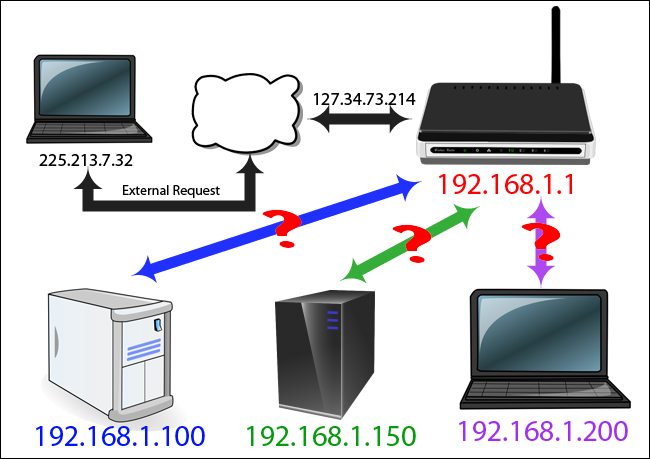
ちなみに、これは優れたセキュリティ機能です。 誰かがホームネットワークに接続していて、その人が有効なポートに接続されていない場合は、接続を拒否する必要があります。 これが、ルーターのファイアウォール要素であり、歓迎されない要求を拒否します。 ただし、仮想ドアをノックする人があなたである場合、拒否はそれほど歓迎されないため、少し調整する必要があります。
この問題を解決するには、ルーターに「ねえ、このプログラムでアクセスするときは、このポートでこのデバイスに送信する必要があります」と伝えます。 これらの手順を実行すると、ルーターは、ホームネットワーク上の適切なコンピューターとアプリケーションにアクセスできることを確認します。

したがって、この例では、ラップトップを外出して使用しているときに、さまざまなポートを使用して要求を行います。 ポート22を使用してホームネットワークのIPアドレスにアクセスすると、自宅のルーターは、これがネットワーク内の192.168.1.100に移動する必要があることを認識します。 次に、Linuxインストール上のSSHデーモンが応答します。 同時に、ポート80を介してリクエストを行うことができます。このリクエストは、ルーターが192.168.1.150のWebサーバーに送信します。 または、VNCを使用して姉妹のラップトップをリモート制御しようとすると、ルーターが192.168.1.200でラップトップに接続します。 このようにして、ポート転送ルールを設定したすべてのデバイスに簡単に接続できます。
関連: SSHサーバーをロックダウンする方法
ただし、ポートフォワーディングの有用性はそれだけではありません。 ポートフォワーディングを使用して、既存のサービスのポート番号を変更して、わかりやすく便利にすることもできます。 たとえば、ホームネットワーク上で2つのWebサーバーを実行していて、一方を簡単かつ明確にアクセスできるようにし(たとえば、天気予報サーバーを他の人が簡単に見つけられるようにしたい)、もう一方のWebサーバーを個人用にするとします。事業。
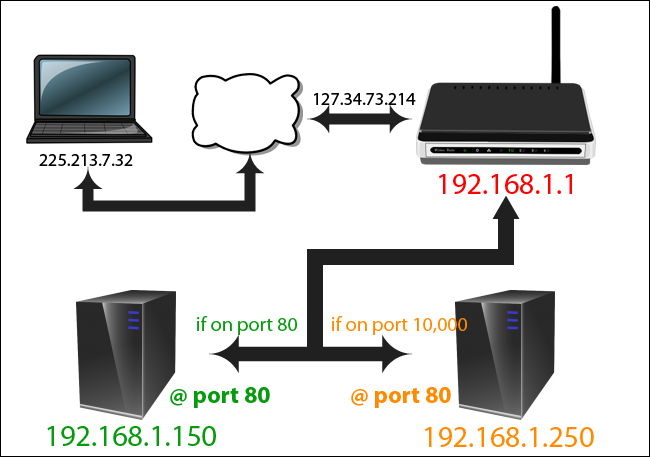
パブリックに面したポート80からホームネットワークにアクセスする場合、ルーターに192.168.1.150の天気予報サーバーのポート80に送信するように指示できます。ここで、ポート80でリッスンします。ただし、ルーターに指示することはできます。ポート10,000を介してアクセスする場合は、パーソナルサーバーのポート80、192.168.1.250にアクセスする必要があります。 このように、別のポートを使用するために2番目のコンピューターを再構成する必要はありませんが、トラフィックを効果的に管理できます。同時に、最初のWebサーバーをポート80にリンクしたままにしておくと、ユーザーが前述の気象サーバープロジェクト。
ポートフォワーディングとは何か、なぜそれを使用するのかがわかったので、実際にポートフォワーディングを構成する前に、ポートフォワーディングに関するいくつかの小さな考慮事項を見てみましょう。
ルーターを構成する前の考慮事項
座ってルーターを構成する前に覚えておくべきことがいくつかあります。事前にルーターを実行することで、フラストレーションを減らすことができます。
デバイスの静的IPアドレスを設定する
何よりもまず、ルーターのDHCPサービスによって割り当てられた動的IPアドレスを持つデバイスにポート転送ルールを割り当てると、すべてのポート転送ルールが崩壊します。 DHCPと静的IPアドレスの割り当てに関するこの記事では、DHCPとは何かについて詳しく説明しますが、ここで簡単に要約します。

関連:ルーターに静的IPアドレスを設定する方法
ルーターにはアドレスのプールがあり、デバイスがネットワークに出入りするときにデバイスに渡すためだけに予約されています。 到着時にダイナーで番号を取得するようなものだと考えてください。ラップトップが参加し、ブームになり、IPアドレス192.168.1.98を取得します。 あなたのiPhoneが加わり、ブーム、アドレス192.168.1.99を取得します。 これらのデバイスを一定期間オフラインにするか、ルーターを再起動すると、IPアドレスの抽選全体が繰り返し行われます。
通常の状況では、これで十分です。 iPhoneは、どの内部IPアドレスを持っているかを気にしません。 ただし、ゲームサーバーが特定のIPアドレスにあるというポート転送ルールを作成し、ルーターが新しいIPアドレスを与えると、そのルールは機能せず、誰もゲームサーバーに接続できなくなります。 これを回避するには、ポート転送ルールを割り当てる各ネットワークデバイスに静的IPアドレスを割り当てる必要があります。 これを行う最良の方法は、ルーターを使用することです。詳細については、このガイドを確認してください。
あなたのIPアドレスを知っている(そしてダイナミックDNSアドレスを設定する)
ネットワーク内の関連するデバイスに静的IP割り当てを使用することに加えて、外部IPアドレスも知っておく必要があります。ホームネットワーク上でwhatismyip.comにアクセスすると見つけることができます。 同じパブリックIPアドレスを数か月または1年以上使用することも可能ですが、パブリックIPアドレスは変更される可能性があります(インターネットサービスプロバイダーから静的なパブリックIPアドレスが明示的に指定されている場合を除く)。 つまり、使用しているリモートツールに数値のIPアドレスを入力することに頼ることはできません(そして、そのIPアドレスを友人に与えることに頼ることはできません)。
関連:ダイナミックDNSを使用してどこからでもホームネットワークに簡単にアクセスする方法
家を出るたびに(または友達がMinecraftサーバーなどに接続するたびに)IPアドレスを手動で確認する手間を省くことができますが、これは大きな問題です。頭痛。 代わりに、(変更する)ホームIPアドレスをmysuperawesomeshomeserver.dynu.netなどの記憶に残るアドレスにリンクできるダイナミックDNSサービスを設定することを強くお勧めします。 ホームネットワークでダイナミックDNSサービスを設定する方法の詳細については、こちらの完全なチュートリアルをご覧ください。
ローカルファイアウォールに注意を払う
ルーターレベルでポートフォワーディングを設定すると、コンピューターのファイアウォールルールも微調整する必要がある可能性があります。 たとえば、イライラした親がポートフォワーディングを設定して、子供が友達とMinecraftをプレイできるようにすることで、長年にわたって多くのメールを受け取っています。 ほとんどの場合、問題は、ルーターにポート転送ルールを正しく設定しているにもかかわらず、Javaプラットフォーム(Minecraftを実行している)がより大きなインターネットにアクセスできるかどうかを尋ねるWindowsファイアウォール要求を無視したことです。
ローカルファイアウォールやファイアウォール保護を含むウイルス対策ソフトウェアを実行しているコンピューターでは、設定した接続に問題がないことを確認する必要がある場合があることに注意してください。
ステップ1:ルーターのポート転送ルールを見つける
すべてのネットワーキングレッスンに疲れましたか? 心配しないでください。いよいよセットアップの時間です。基本を理解したので、非常に簡単です。
正確なルーターの正確な手順を提供したいのですが、実際には、ルーターのメーカーごとに独自のソフトウェアがあり、そのソフトウェアの外観はルーターのモデルによっても異なります。 すべてのバリエーションをキャプチャするのではなく、いくつかを強調表示してメニューがどのように見えるかを示し、特定のルーターのマニュアルまたはオンラインヘルプファイルを調べて詳細を見つけることをお勧めします。
一般に、「ポートフォワーディング」と呼ばれるものを探します。 さまざまなカテゴリを調べて見つける必要があるかもしれませんが、ルーターに問題がなければ、そこにあるはずです。
比較のために、D-LinkDIR-890Lルーターのポート転送メニューは次のようになります。

そして、人気のあるサードパーティのDD-WRTファームウェアを実行している同じルーターでのポート転送メニューは次のようになります。
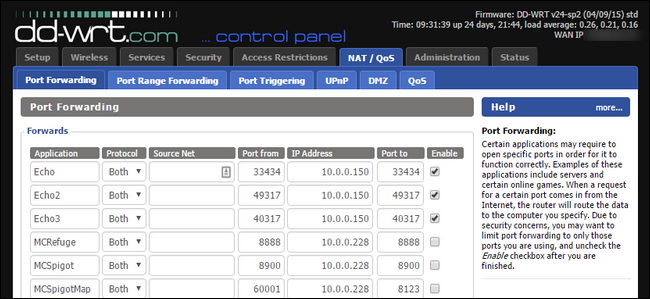
ご覧のとおり、同じハードウェアであっても、2つのビュー間の複雑さは大きく異なります。 また、メニュー内では場所が全然違います。 そのため、マニュアルまたは検索クエリを使用してデバイスの正確な手順を検索する場合に最も役立ちます。
メニューを見つけたら、実際のルールを設定します。
ステップ2:ポート転送ルールを作成する
ポートフォワーディング、ホームIPアドレスのダイナミックDNSの設定、およびこれに関連する他のすべての作業についてすべてを学んだ後、重要なステップである実際のルールの作成は、ほとんど公園を散歩することです。 ルーターのポート転送メニューで、2つの新しいポート転送ルールを作成します。1つはSubsonicミュージックサーバー用で、もう1つは設定したばかりの新しいMinecraftサーバー用です。
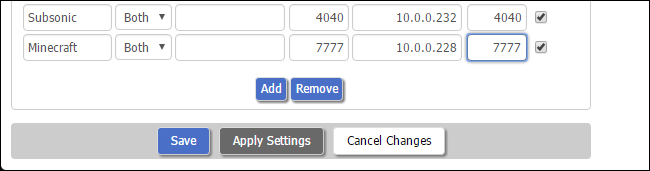
異なるルーターソフトウェアの場所の違いにもかかわらず、一般的な入力は同じです。 ほとんどの場合、ポート転送ルールに名前を付けます。 サーバーまたはサービスに名前を付けて、必要に応じて追加することをお勧めします(たとえば、「Webserver」または「Webserver-Weather」(複数ある場合))。 最初に話したTCP / UDPプロトコルを覚えていますか? TCP、UDP、またはその両方も指定する必要があります。 一部の人々は、すべてのアプリケーションとサービスが使用しているプロトコルを正確に把握し、セキュリティの目的で物事を完全に一致させることに非常に好意的です。 私たちはこの点で怠惰であることを最初に認め、時間を節約するためにほとんどの場合「両方」を選択します。
上のスクリーンショットで使用しているより高度なDD-WRTを含む一部のルーターファームウェアでは、セキュリティ上の目的でポート転送を制限しているIPアドレスのリストである「ソース」値を指定できます。 必要に応じてこの機能を使用できますが、リモートユーザー(外出中のユーザーや接続している友人を含む)が静的IPアドレスを持っていることを前提としているため、まったく新しい頭痛の種が発生します。
次に、外部ポートを挿入する必要があります。 これは、ルーターで開いていてインターネットに面しているポートです。 ここでは1から65353までの任意の番号を使用できますが、実際には、小さい番号のほとんどは標準サービス(電子メールやWebサーバーなど)によって使用され、大きい番号の多くはかなり一般的なアプリケーションに割り当てられます。 そのことを念頭に置いて、5,000を超える番号を選択することをお勧めします。さらに安全を期すために、Ctrl + Fを使用してTCP / UDPポート番号のこの長いリストを検索し、競合するポートを選択していないことを確認します。すでに使用している既存のサービス。
最後に、デバイスの内部IPアドレス、そのデバイスのポートを入力し、(該当する場合)ルールをオンに切り替えます。 設定を保存することを忘れないでください。
ステップ3:ポート転送ルールをテストする
ポートフォワードが機能したかどうかをテストする最も明白な方法は、ポート用のルーチンを使用して接続することです(たとえば、友人にMinecraftクライアントをホームサーバーに接続させる)が、離れていない場合は、すぐに利用できるソリューションとは限りません。家から。
ありがたいことに、YouGetSignal.comでオンラインで利用できる便利な小さなポートチェッカーがあります。 ポートテスターに接続を試行させるだけで、Minecraftサーバーのポートフォワードが実行されたかどうかをテストできます。 IPアドレスとポート番号を入力し、「チェック」をクリックします。
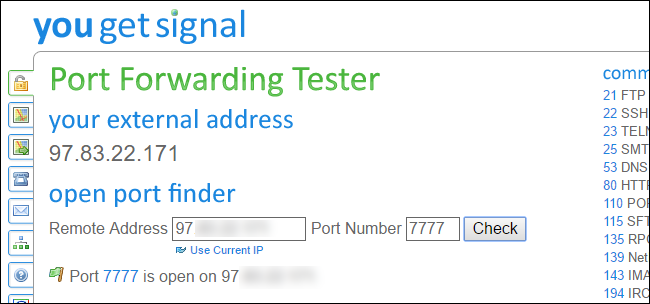
上記のように、「ポートXは[あなたのIP]で開いています」のようなメッセージが表示されます。 ポートが閉じていると報告された場合は、ルーターのポート転送メニューの設定と、テスターのIPおよびポートデータの両方を再確認してください。
ポートフォワーディングを設定するのは少し面倒ですが、ターゲットデバイスに静的IPアドレスを割り当て、ホームIPアドレスに動的DNSサーバーを設定する限り、これは1回だけアクセスする必要があるタスクです。将来的には、手間のかからないネットワークへのアクセスをお楽しみください。
